
在完成桌機的硬體維護後,開機時卻遇到一道難關——Windows 開機密碼。
這並非惡靈的詛咒,而是日常冒險中常見的狀況:同事忘記密碼,或是離職員工未交付「靈魂鑰匙」,導致我們無法進入系統。
在這種緊急時刻,MIS 的秘密武器 Lazesoft Recovery Suite 就能派上用場,施展「封印解除術」來解決這個難題。
下載並安裝 Lazesoft Recovery Suite Home Edition。
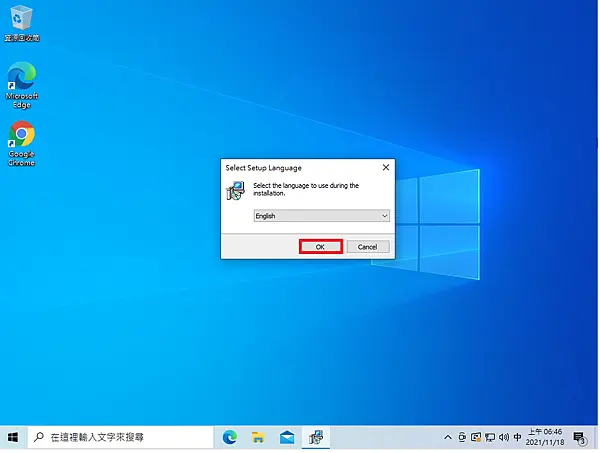
【勾選】我同意,點選【Next】
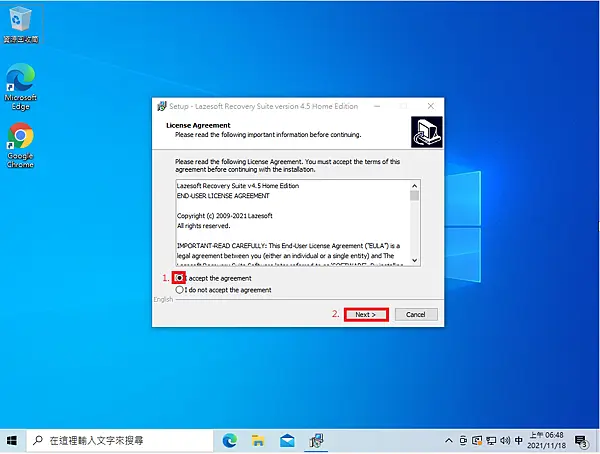
點選【Next】連續通關
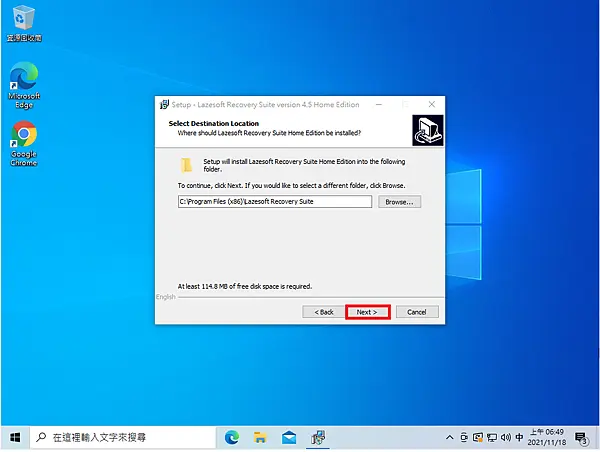
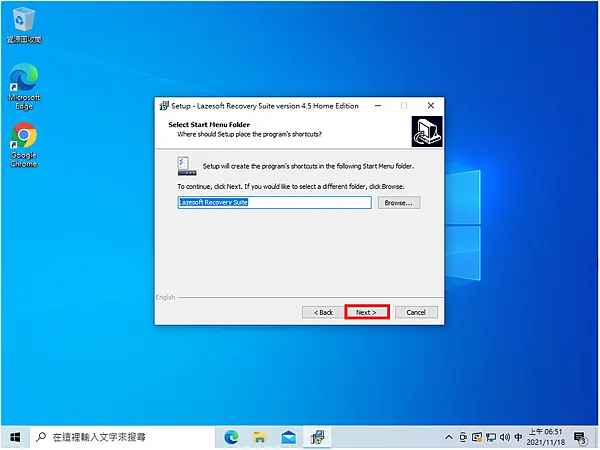
點選【Install】安裝
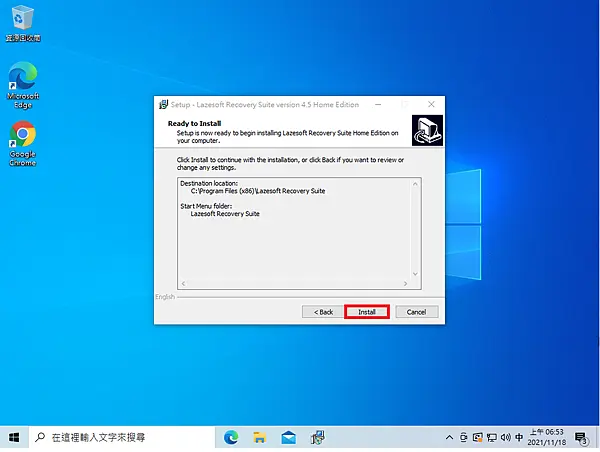
點選【Finish】,完成神器召喚!
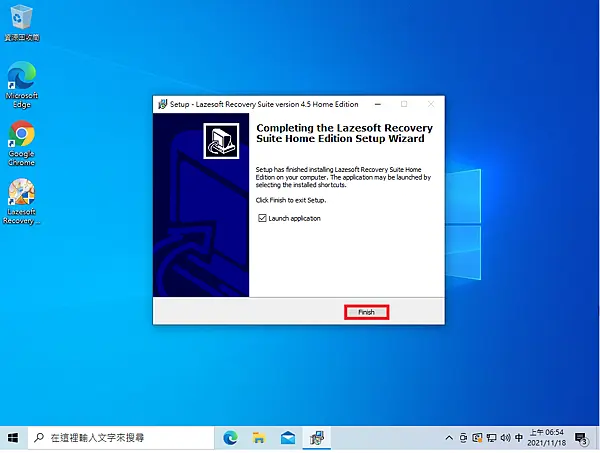
將 USB 插入電腦,選擇【USB 隨身碟】製作啟動碟。
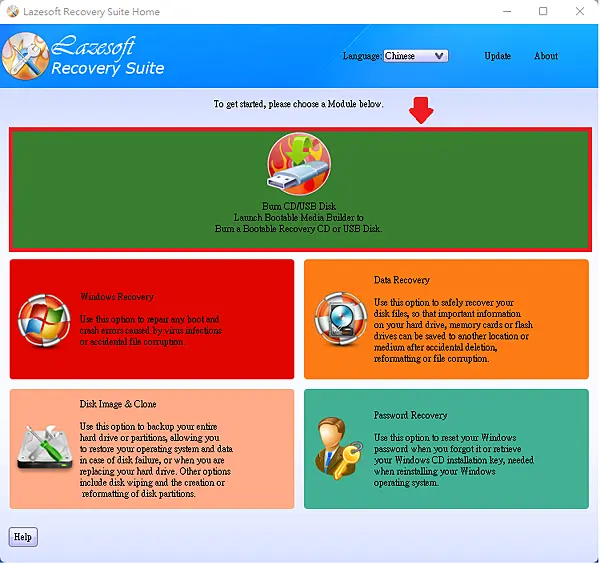
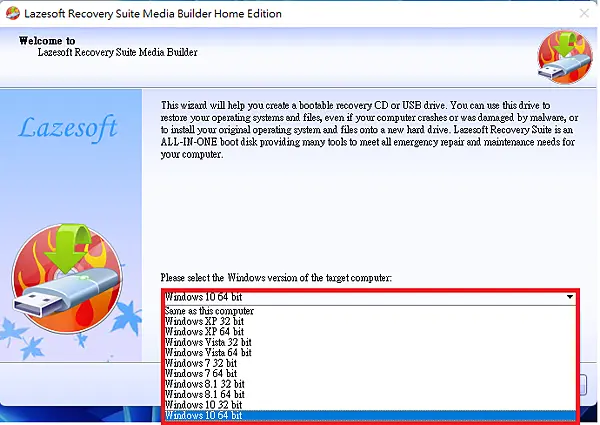
⚠️ 注意:此步驟會格式化 USB 隨身碟!
選擇 USB,點擊【Start】
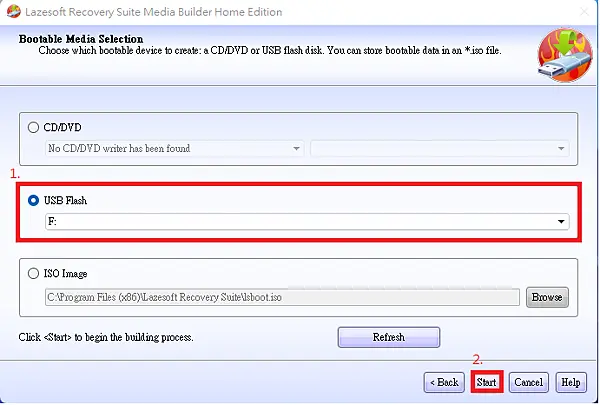
點選【Yes】,將靈力寫入 USB
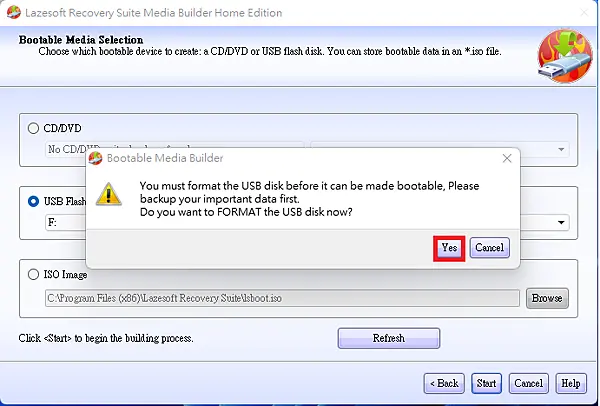
寫入中…
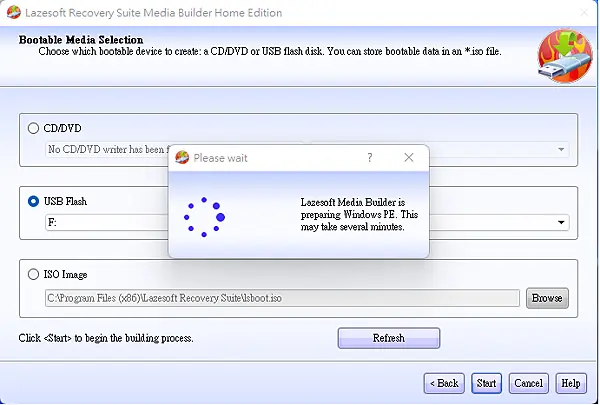
點選【Finish】,結界完成!
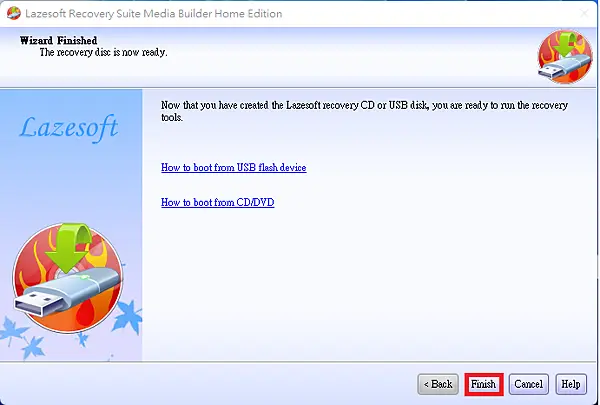
將 USB 插入被封印的電腦,進入 BIOS(通常按 F2、DEL、ESC)。
設定開機順序為 USB 優先。
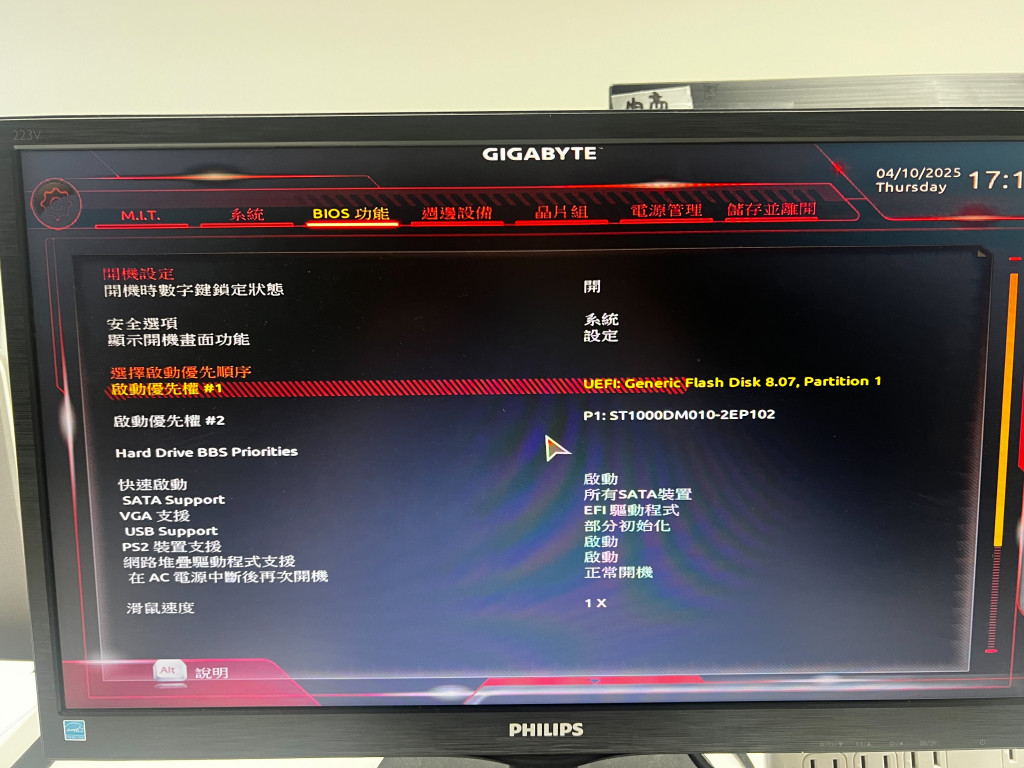
選擇【Password Recovery】
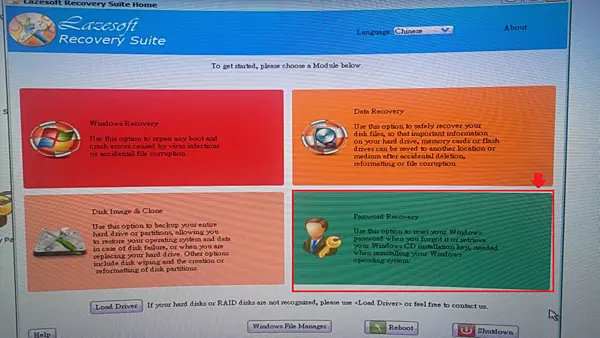
點選【Reset Windows Password】 → 【Next】
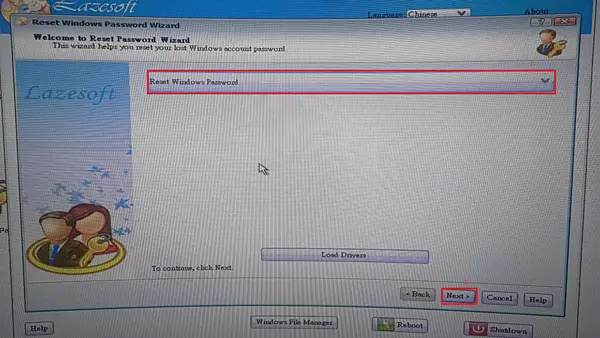
選擇 Windows 版本 → 【Next】
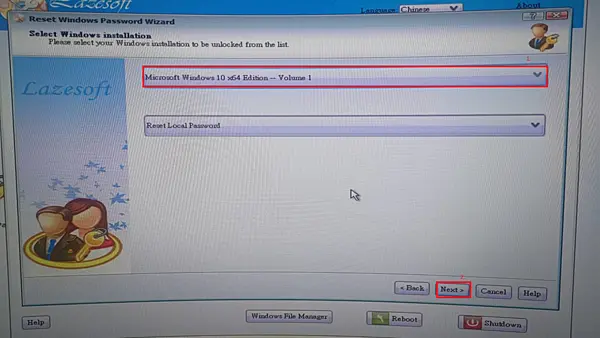
選擇被封印的帳號 → 【Next】
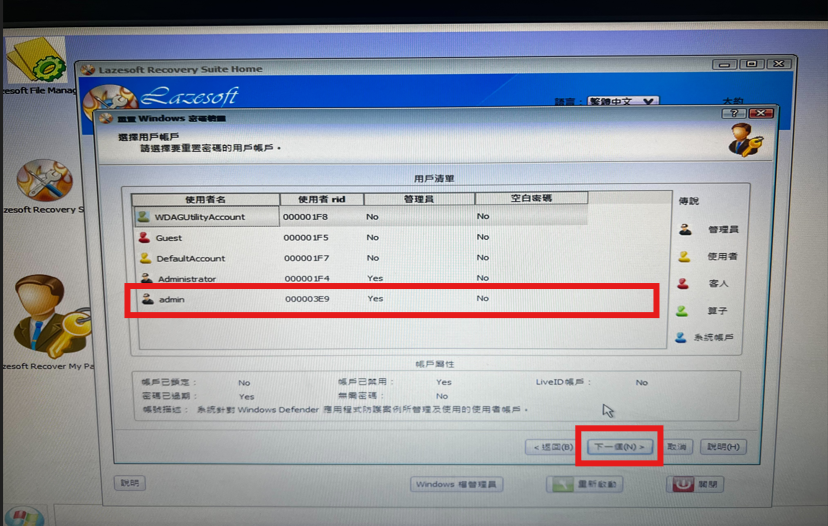
點選【RESET/UNLOCK】,咒印解除!
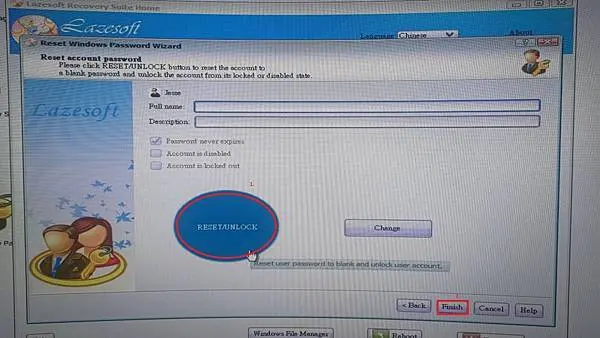
重開機 → 進入 BIOS → 將開機順序改回硬碟。
Windows 將順利登入,封印解除成功!
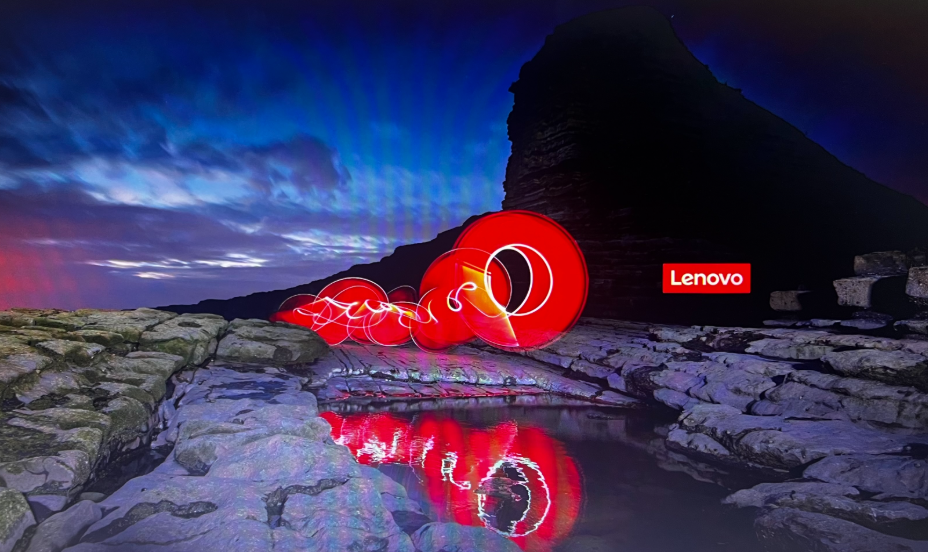
完成本日修煉,你已習得 「封印解除術」!
此技能將成為你 IT 工程師的秘密武器。
